Une très grande partie de nos données commerciales sont stockées sous forme de tableaux, ainsi nous sommes dépendants de nos fichiers Excel pour conserver et gérer nos données. Avec Nitro Pro, vous pouvez maintenant convertir tous vos fichiers Excel importants au format PDF et les partager facilement. Avec ses caractéristiques avancées et ses options de sécurité, vous pouvez convertir vos fichiers Excel et transformer ainsi vos tableaux dans des formats plus présentables et imprimables.En outre, avec les options de sécurité offertes par PDF, il est logique et judicieux de partager votre excel en mode PDF en convertissant Nitro Excel au format PDF.
Comment créer un PDF à partir d’un fichier Excel avec alternative de Nitro
Le seul inconvénient est la vitesse de conversion qui est relativement plus lente par rapport à PDFelement. Si vous préférez un logiciel PDF plus rentable et plus puissant que Nitro Pro, je vous recommande fortement PDFelement . Il s'agit d'une solution PDF complète qui permet aux utilisateurs de créer, modifier, convertir, annoter, signer, protéger, rédiger, partager des fichiers PDF en toute simplicité. Voici les étapes à suivre pour créer un fichier PDF à partir d'Excel.
 100% sécurité garantie
100% sécurité garantie  100% sécurité garantie
100% sécurité garantie  100% sécurité garantie
100% sécurité garantie Étape 1. Cliquer sur « À partir d’un fichier »
Ouvrez PDFelement à partir de votre bureau. Sous l’onglet « Accueil », cliquez sur l'option « À partir d’un fichier ».

Étape 2. Sélectionner le fichier Excel à convertir
Il vous sera ensuite demandé de sélectionner le fichier que vous voulez convertir. Sélectionnez le fichier et cliquez sur « OK ».
Votre fichier Excel sera ouvert dans le programme comme un PDF. Vous pouvez désormais le convertir.
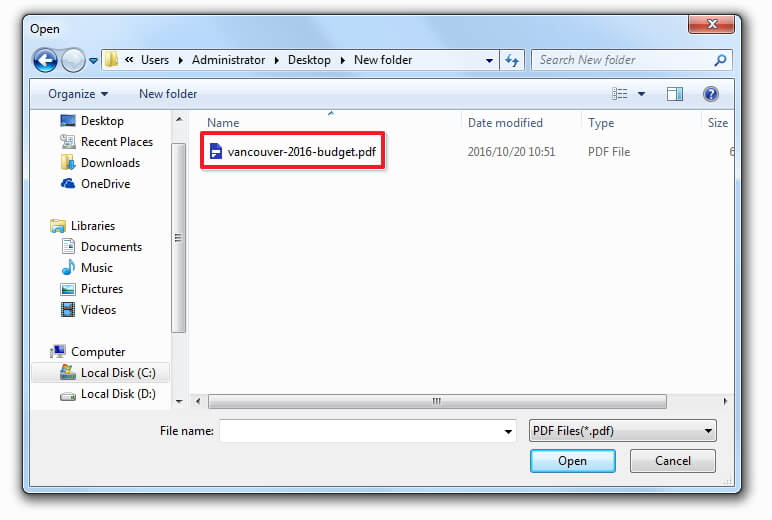
Étape 3. Sauvegarder votre fichier PDF
Maintenant que vous pouvez voir votre fichier Excel au format PDF dans PDFelement. Vous devez maintenant le sauvegarder en allant dans le menu « Fichier » et en cliquant sur le bouton « Enregistrer » ou « Enregistrer Sous ».
Vous pouvez maintenant gérer votre PDF comme vous le souhaitez et même le partager avec d'autres personnes.

Ce qui rend un convertisseur PDF plus performant c’est le fait qu’il puisse traiter plusieurs documents simultanément ou même certaines pages spécifiques. C'est aussi sa flexibilité, son interface utilisateur et ses caractéristiques de sécurité qui permettront à un convertisseur de sortir du lot. Avec toutes ses caractéristiques avancées, PDFelement vous permet d’accéder facilement aux menus, son interface est conviviale, il permet de synchroniser vos fichiers sur Google Drive, DropBox, One Drive et c’est certainement l’une des meilleures options lorsque vous recherchez un outil PDF tout-en-un.
Comparaison entre Nitro Pro et PDFelement
| Fonctionnalité | PDFelement Essayer Gratuitement Essayer Gratuitement | Nitro Pro |
|---|
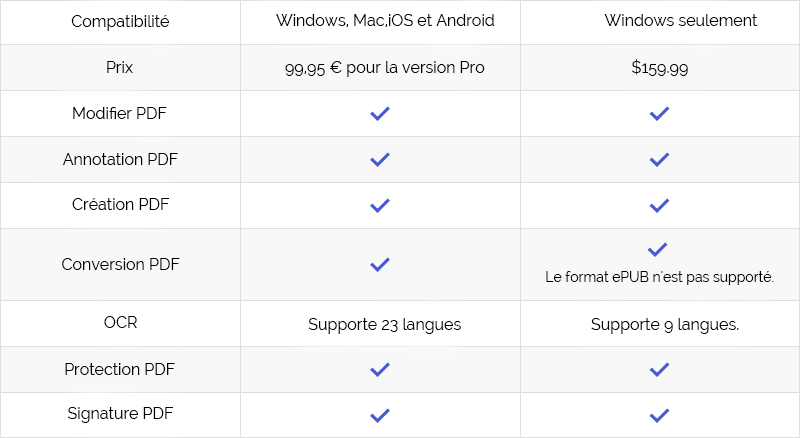
Comment créer un PDF à partir d’un fichier Excel avec Nitro Pro
Avec Nitro Pro vous pouvez convertir n'importe quel fichier issu de n'importe quelle application au format PDF. Tout ce dont vous avez besoin est d’une application supportant l'impression. Ainsi, il est très facile de convertir des tableaux MS Excel au format PDF. Suivez les étapes simples indiquées ci-dessous pour convertir un fichier Excel en PDF avec Nitro Pro.
Étape 1: Ouvrez le logiciel sur votre ordinateur. Sous l'onglet « Accueil », vous verrez une option intitulée « PDF ». Cliquez dessus et vous verrez une liste déroulante s’afficher vous proposant de choisir parmi « À partir d’un fichier », « À partir d’un scanner » et « À partir du presse-papiers ». Sélectionnez l’option « À partir d’un fichier ».
Étape 2: Le programme va ensuite ouvrir une nouvelle fenêtre sur laquelle vous devrez cliquer sur « Ajouter Fichiers » afin de sélectionner le fichier Excel que vous voulez convertir en PDF. Vous pouvez ajouter plusieurs fichiers et les convertir simultanément.
Étape 3: Une fois que vous avez sélectionné les fichiers, cliquez sur le bouton « Créer » situé en bas. Le programme vous demandera de nommer le fichier et de définir le dossier de sortie du fichier converti.
Étape 4: Cliquez ensuite sur « Enregistrer » afin que Nitro Pro commencer à convertir le document. Le seul inconvénient est que le processus prend beaucoup de temps même si le fichier Excel est très petit.

VOIR AUSSI
-
- 1. Top 10 des éditeurs de PDF gratuits
- 2. Supprimer les mots de passe de vos PDF
- 3. Insérer un PDF dans un document Word
- 4. Convertir un fichier PDF en formulaire à remplir
- 5. Le meilleur logiciel pour supprimer les filigranes des PDF
- 6. Convertir un document PDF en URL
- 7. Convertir des PDF en Word sur Mac gratuitement
- 8. Les 10 meilleures imprimantes PDF gratuites
- 9. Top 10 des éditeurs PDF pour Mac à ne pas manquer
- 10. Numériser plusieurs pages de PDF
 100% sécurité garantie
100% sécurité garantie



